- Autor Abigail Brown [email protected].
- Public 2023-12-17 07:01.
- E modifikuara e fundit 2025-01-24 12:24.
Optimizimi i kompjuterit tuaj për lojëra mund të jetë një detyrë e frikshme, veçanërisht nëse nuk jeni të njohur me harduerin e brendshëm, sistemin operativ dhe konfigurimin e përgjithshëm të kompjuterit tuaj. Shumica e zhvilluesve të lojërave publikojnë një grup kërkesash minimale dhe të rekomanduara të sistemit që përshkruajnë se çfarë lloj hardueri kërkohet që loja të funksionojë në një nivel të pranueshëm. Në të vërtetë, nuk mund t'i shmangni këto kërkesa dhe optimizimi i udhëzuesit të kompjuterit tuaj për lojëra nuk do t'ju tregojë se si ta bëni një kompjuter të vjetër të ekzekutojë një lojë të re që nuk plotëson kërkesat minimale të sistemit. Nuk mund ta bësh një kompjuter 10-vjeçar të ekzekutojë versionin e ri më të fundit ose një sukses të madh me buxhet të madh me grafikë të nivelit të lartë dhe modelin më të fundit të shaderit, pavarësisht sa shumë akordim dhe optimizim bëni. Pra, pse nuk po funksionojnë lojërat tuaja pa probleme kur pajisja juaj e lojërave plotëson apo edhe tejkalon kërkesat minimale dhe të rekomanduara të sistemit?
Hapat që vijojnë do t'ju përcjellin disa këshilla dhe rekomandime bazë për optimizimin e kompjuterit tuaj për lojëra, në mënyrë që të përfitoni sa më shumë nga hardueri dhe t'i bëni lojërat tuaja të funksionojnë përsëri pa probleme. Është i dobishëm si për ata që kanë një kompjuter të vjetër që plotëson kërkesat minimale, ashtu edhe për ata që kanë kartën grafike më të fundit dhe më të mirë, CPU, SSD dhe më shumë.
Njihuni me harduerin e kompjuterit tuaj

Pika fillestare për optimizimin e kompjuterit tuaj për lojëra është të siguroheni që kompjuteri juaj plotëson ose tejkalon kërkesat minimale të sistemit të publikuara. Shumica e zhvilluesve ose botuesve vënë në dispozicion si kërkesat minimale ashtu edhe ato të rekomanduara të sistemit për të ndihmuar lojtarët në përcaktimin nëse pajisjet e tyre mund ta përballojnë lojën. Kjo nuk do të thotë që PC-të që kanë pajisje nën kërkesat minimale nuk mund ta ekzekutojnë lojën, shumë herë munden, por fakti është se me shumë mundësi nuk do të përfitoni sa më shumë nga përvoja juaj e lojës nëse grafika belbëzon çdo herë. disa sekonda.
Nëse keni ndërtuar kompjuterin tuaj të lojrave ose të paktën keni zgjedhur harduerin e instaluar, atëherë me siguri e dini saktësisht se çfarë funksionon kompjuteri juaj, por nëse jeni si shumë dhe keni blerë një kompjuter lojrash jashtë raftit, mund të mos e dini saktë konfigurimin e harduerit. Windows ofron metoda të ndryshme për të parë se çfarë hardueri është i instaluar dhe i njohur nga sistemi operativ, por ai është mjaft i ngathët dhe jo i drejtpërdrejtë. Fatmirësisht ka disa aplikacione dhe faqe interneti që mund t'ju ndihmojnë ta përcaktoni këtë mjaft shpejt.
Belarc Advisor është një aplikacion i vogël Windows dhe Mac që mund të instalohet dhe ekzekutohet në më pak se pesë minuta. Ai ofron një mori informacionesh si për harduerin ashtu edhe për sistemin operativ të instaluar në kompjuterin tuaj duke përfshirë CPU-në, RAM-in, kartat grafike, HDD dhe shumë më tepër. Ky informacion më pas mund të përdoret për të krahasuar me kërkesat e sistemit të publikuara të një loje për të përcaktuar nëse kompjuteri juaj është në gjendje ta ekzekutojë atë.
CanYouRunIt nga System Requirements Lab ofron një zgjidhje të thjeshtë me një klikim për të përcaktuar nëse kompjuteri juaj mund të ekzekutojë një lojë të caktuar. Ndërsa kërkohet më shumë se një klikim për shkak të një instalimi të vogël aplikacioni, ai është mjaft i lehtë për t'u përdorur. CanYouRunIt analizon harduerin dhe sistemin operativ të kompjuterit tuaj duke e krahasuar atë me kërkesat e sistemit të lojës së zgjedhur dhe ofron një vlerësim për secilën kërkesë.
Përditëso drejtuesit e grafikës dhe optimizo cilësimet e kartës grafike

Një nga detyrat e para për të kontrolluar listën tuaj kur përpiqeni të optimizoni kompjuterin tuaj për lojëra është të siguroheni që karta juaj grafike të përditësohet me drejtuesit më të fundit. Si pikë qendrore për përvojën tuaj të lojërave, është thelbësore të mbani kartën tuaj grafike të përditësuar. Dështimi për ta bërë këtë është një nga shkaqet kryesore të performancës së dobët të PC gjatë lojës. Si Nvidia ashtu edhe AMD/ATI ofrojnë aplikacionet e tyre për menaxhimin e drejtuesve të kartave grafike dhe optimizimin e cilësimeve, përkatësisht Nvidia GeForce Experience dhe AMD Gaming Evolved. Cilësimet dhe rekomandimet e tyre të optimizimit bazohen në një mori informacionesh që ata kanë mbledhur gjatë viteve për lloje të ndryshme konfigurimesh harduerike. Të kesh drejtuesit më të fundit mund të ndihmojë edhe në rritjen e performancës së lojërave të vjetra.
Optimizimi i shpejtësisë së kornizës së kartës tuaj grafike është gjithashtu një rrugë e mirë për t'u ndjekur kur kërkoni rritje të performancës. Ka një sërë aplikacionesh të palëve të treta që lejojnë ndryshimin e cilësimeve të kartës grafike dhe tejkalimin për të rritur performancën. Këto përfshijnë MSI Afterburner i cili ju lejon të mbingarkoni çdo GPU, EGA Precision X dhe Gigabyte OC Guru për të përmendur disa. Përveç kësaj, ka programe ndihmëse si GPU-Z që ofron detaje specifikimet e harduerit dhe cilësimet e kartës tuaj grafike dhe Fraps që është një mjet grafike që ofron informacione për shpejtësinë e kuadrove.
Pastroni proceset e panevojshme të nisjes dhe mbylljes

Sa më gjatë të keni kompjuterin tuaj, aq më shumë aplikacione ka të ngjarë të instaloni. Shumë prej këtyre aplikacioneve kanë detyra dhe procese që funksionojnë në sfond edhe nëse programi nuk po funksionon aktualisht. Me kalimin e kohës, këto detyra në sfond mund të marrin burime të konsiderueshme të sistemit pa dijeninë tonë. Disa këshilla të përgjithshme që duhen ndjekur gjatë lojërave përfshijnë: mbylljen e çdo aplikacioni të hapur, si p.sh. një shfletues uebi, program MS Office ose çdo aplikacion tjetër që po funksionon, përpara fillimit të lojës. Është gjithashtu gjithmonë mirë të filloni lojërat me një rindezje të re të kompjuterit tuaj. Kjo do të rivendosë sistemin tuaj në konfigurimin e nisjes dhe do të mbyllë çdo detyrë të zgjatur që mund të vazhdojë të funksionojë në sfond pas mbylljes së programeve. Nëse kjo nuk ndihmon në përmirësimin e lojërave tuaja, do të dëshironi të kaloni te grupi tjetër i këshillave dhe rekomandimeve.
Vrasni proceset e panevojshme në Windows Task Manager
Një nga mënyrat më të shpejta për të rritur performancën e kompjuterit tuaj është të pastroni të gjitha programet dhe proceset e nisjes që ju duket e panevojshme të funksionojnë sa herë që kompjuteri juaj është i ndezur. Menaxheri i detyrave të Windows është vendi i parë për të filluar dhe është vendi ku mund të zbuloni se çfarë po funksionon dhe merr burime të vlefshme CPU dhe RAM.
Menaxheri i detyrave mund të hapet në disa mënyra, më e thjeshta prej të cilave është duke klikuar me të djathtën në Task Shirit dhe duke zgjedhur Filloni Task Manager Pasi të hapet, lundroni në skedën Proceset, e cila ju tregon të gjitha programet themelore dhe proceset e sfondit që po ekzekutohen aktualisht në kompjuterin tuaj. Numri i proceseve është kryesisht i parëndësishëm pasi shumica e tyre kanë një memorie mjaft të vogël dhe gjurmë të CPU-së. Renditja sipas CPU-së dhe memorjes do t'ju tregojë ato aplikacione/procese që po marrin burimet tuaja. Nëse po kërkoni të merrni një nxitje menjëherë, përfundimi i procesit nga brenda Task Manager do të pastrojë CPU-në dhe memorien, por nuk bën asgjë për të parandaluar që këto detyra në sfond të rifillojnë në rinisjen tuaj të radhës.
Programet e nisjes së pastrimit
Për të parandaluar nisjen e programeve dhe proceseve sa herë që rinisni kompjuterin tuaj, duhen disa ndryshime në konfigurimin e sistemit. Shtypni butonin Windows + Tastin R për të tërhequr dritaren Run Command dhe prej andej shkruani msconfig dhe klikoni OKpër të tërhequr dritaren e konfigurimit të sistemit. Prej këtu, klikoni në skedën Shërbimet për të parë të gjitha programet dhe shërbimet që mund të caktohen të ekzekutohen kur fillon Windows. Tani nëse doni të ndaloni ekzekutimin e çdo aplikacioni/procesi të palës së tretë në fillim, thjesht klikoni në Fshih të gjitha shërbimet e Microsoft dhe më pas klikoni Disable All , është kaq e thjeshtë. Nëse jeni si shumë prej nesh, megjithatë, ka programe që do të dëshironi t'i vazhdoni të ekzekutoni në sfond, kështu që është më mirë të kaloni nëpër çdo listë dhe t'i çaktivizoni manualisht. Pasi të keni përfunduar, kërkohet një rindezje që ndryshimet të hyjnë në fuqi.
Aplikacione për të liruar burimet e sistemit për lojëra
Nëse preferoni të lini programet dhe proceset e nisjes ashtu siç janë, atëherë opsione të tjera për të rritur performancën e kompjuterit tuaj, të cilat përfshijnë përdorimin e aplikacioneve të palëve të treta. Më poshtë përmbledh shkurtimisht disa nga këto aplikacione dhe çfarë bëjnë ato:
- CCleaner - CCleaner është një aplikacion që heq misterin e pastrimit të regjistrit, duke i lejuar përdoruesit të pastrojnë me lehtësi çelësat e regjistrit të Windows dhe hyrjet e mbetura nga aplikacionet e çinstaluara. Ai gjithashtu pastron shumë lloje të ndryshme skedarësh të përkohshëm, deponime memorie dhe më shumë që të gjitha mund të kontribuojnë në ngadalësimin e një PC.
- Razer Game Booster - Nëse nuk dëshironi të bëni ndryshime në konfigurimin tuaj fillestar, Game Booster nga Razer është mjeti për ju. Ai ju ndihmon të menaxhoni burimet e kompjuterit tuaj, duke ju lejuar të konfiguroni dhe optimizoni cilësimet e kompjuterit tuaj bazuar në lojërat që luani në mënyrë që ato të funksionojnë me performancë optimale. Ai përfshin gjithashtu veçori shtesë si kapja e pamjes së ekranit, defragimi i HDD dhe shpejtësia e kuadrove.
- MSI Afterburner - MSI Afterburner është një mjet për tejkalimin e kartës grafike i cili është plotësisht falas për t'u shkarkuar dhe ekzekutuar dhe mund të përdoret me çdo lloj karte grafike. Overclocking mund të jetë një ndërmarrje e ndërlikuar, por Afterburner e paraqet atë në një format të thjeshtë dhe intuitiv.
- Spybot, Byte Malware ose Programe të tjera Anti-Malware - Malware është një nga problemet më të zakonshme në degradimin e performancës së kompjuterit. Kryerja e skanimeve të rregullta duke përdorur një aplikacion Anti-Malware si Spybot ose Malwarebytes do të ndihmojë shumë për ta mbajtur kompjuterin tuaj të zhurmshëm.
Këto janë vetëm një pjesë e vogël e aplikacioneve më të njohura dhe të vlerësuara që do të ndihmojnë në rritjen e performancës së kompjuterit tuaj si për lojëra ashtu edhe për përdorim të përgjithshëm.
Defragoni hard diskun tuaj
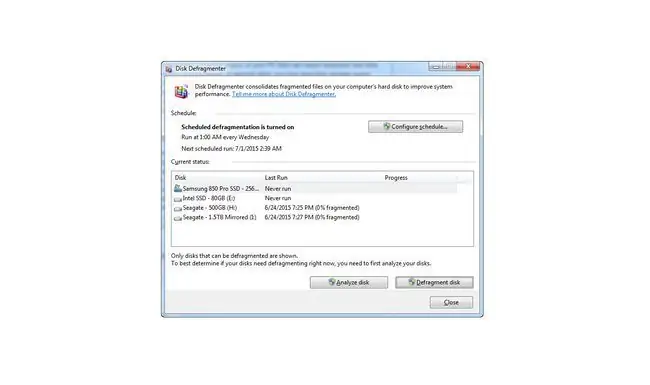
Informacioni i mëposhtëm nuk ka të bëjë me disqet në gjendje të ngurtë. Defragmentimi i diskut nuk duhet të kryhet në SSD.
Disku i ngurtë është një tjetër aspekt i mundshëm i kompjuterit tuaj që mund të shkaktojë ngadalësim me kalimin e kohës për shkak të kapacitetit dhe fragmentimit të diskut. Në përgjithësi, kur hapësira e lirë e ruajtjes së diskut të ngurtë arrin në rreth 90-95% kapacitet, ekziston mundësia që sistemi juaj të fillojë të ngadalësohet. Kjo është për shkak të memories virtuale e cila është hapësirë e përkohshme në një HDD që i ndahet sistemit operativ si RAM/memorie "ekstra" për CPU-në për t'u përdorur. Ndërsa memoria virtuale nga HDD-ja juaj është shumë më e ngad altë se RAM-i, ndonjëherë kërkohet kur ekzekutoni aplikacione që kërkojnë memorie intensive. Kryerja e një pastrimi të përgjithshëm që përfshin pastrimin e skedarëve të përkohshëm të internetit, skedarëve të përkohshëm të Windows dhe programeve që nuk përdoren më është mënyra më e mirë për të liruar hapësirën shpejt pa pasur nevojë të blini disqe shtesë ose hapësirë ruajtëse në renë kompjuterike.
Fragmentimi i diskut ndodh përmes përdorimit të përgjithshëm të kompjuterit tuaj. Kjo përfshin instalimin/çinstalimin e aplikacioneve, ruajtjen e dokumenteve dhe madje edhe shfletimin në ueb. Me disqet tradicionale të diskut të ngurtë, të dhënat ruhen në disqe fizike që rrotullohen, me kalimin e kohës të dhënat shpërndahen nëpër pllakat e diskut, gjë që mund të bëjë kohë më të gjata të leximit të diskut. Defragimi i HDD-së tuaj riorganizon të dhënat e brendshme në pllakat e diskut, duke i afruar ato më pranë njëri-tjetrit dhe duke ulur kështu kohën e leximit. Ka një sërë aplikacionesh të palëve të treta si Defraggler dhe Auslogics Disk Defrag, por mjeti bazë për defragmentimin e diskut të Windows është me të vërtetë gjithçka që ju nevojitet. Për të hyrë në Defragmentuesin e diskut të Windows, klikoni në menynë e fillimit dhe futni "defrag" në shiritin e kërkimit. Nga dritarja që hapet, mund të analizoni ose të filloni defragimin.
Përmirëso harduerin

Nëse gjithçka tjetër dështon, mënyra e plotë provë për të përmirësuar performancën e kompjuterit tuaj gjatë lojës është duke përmirësuar harduerin. Përveç CPU-së dhe Motherboard, shumica e pjesëve të harduerit mund të ndërrohen dhe të përmirësohen në diçka më të shpejtë. Përmirësimet e harduerit që mund të rrisin performancën e lojërave përfshijnë përmirësimet në hard diskun tuaj, kartën grafike dhe RAM.
Përmirësoni hard diskun tuaj në një disku në gjendje të ngurtë
Disqet në gjendje të ngurtë kanë rënë në çmim në mënyrë të konsiderueshme gjatë dy viteve të fundit duke i bërë ato të përballueshme për më shumë njerëz. Për lojërat e instaluara në një SSD, do të shihni një rritje të menjëhershme në kohën e fillimit dhe ngarkimit. E vetmja pengesë është se nëse disku juaj OS/Primary është një HDD tradicional, atëherë mund të shihni ende disa pengesa me sistemin operativ.
Përmirësoni kartën tuaj grafike ose shtoni konfigurimin e shumë kartës grafike
Përmirësimi i kartës grafike të kompjuterit tuaj do të ndihmojë në paraqitjen dhe animimin e grafikëve dhe do të lejojë lëvizje të qetë, shpejtësi të lartë të kuadrove dhe grafika me rezolucion të lartë. Nëse keni një motherboard me shumë lojëra elektronike PC-Express, atëherë mund të shtoni disa karta grafike duke përdorur ose Nvidia SLI ose AMD Crossfire. Shtimi i një karte grafike të dytë apo edhe të tretë apo të katërt do të rrisë performancën, kartat duhet të jenë identike dhe në varësi të asaj se sa e vjetër është karta, mund të merrni kthime në rënie. Kjo do të thotë se shumë karta grafike "më të vjetra" mund të jenë akoma më të ngad alta se një kartë grafike më e re.
Shto ose përmirëso RAM
Nëse keni vende të disponueshme për RAM, instalimi i DIMMS të reja do të ndihmojë në eliminimin e belbëzimit gjatë lojës. Kjo ndodh kur RAM-i juaj sapo plotëson ose është pak më i ulët se kërkesat minimale të rekomanduara për RAM, pasi lojërat dhe proceset e sfondit që kërkohen do të konkurrojnë për të njëjtat burime. Rritja e shpejtësisë së RAM-it tuaj është gjithashtu një mënyrë tjetër për të rritur performancën. Kjo mund të bëhet duke blerë RAM të re, më të shpejtë ose duke mbingarkuar. Sidoqoftë, një paralajmërim me RAM më të shpejtë - është më mirë të keni RAM më të ngad altë sesa RAM më pak të shpejtë. Kjo është nëse lojërat tuaja belbëzojnë me 4 GB RAM më të ngad altë, ato do të belbëzojnë me 4 GB RAM më të shpejtë, kështu që përmirësimi në 8 GB RAM më të ngad altë do të ndalonte belbëzimin.






